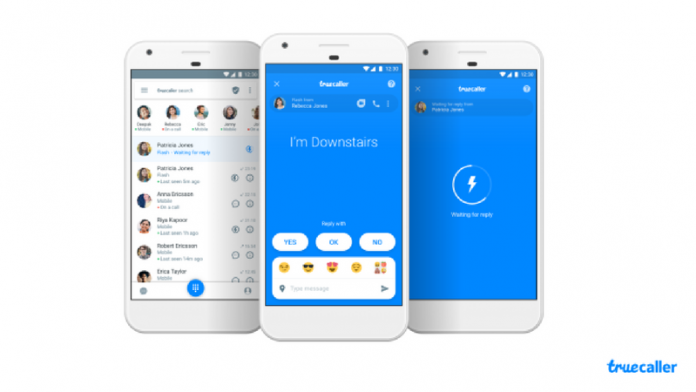A telefonján minden megtalálható a képernyőn. És néha, ha rögzíteni akarja, megoszthatja valakivel vagy személyes használatra. Most rengeteg képernyőrögzítő alkalmazás érhető el a Play Áruházban, de vajon csak így lehet képernyőket rögzíteni? Nem feltétlenül. A képernyőrekordok ingyenes felszabadításának három módja bármely androidos telefonon.
Ingyenes módok a képernyő rögzítésére androidos telefonon
Több okból is rögzíteni szeretné az Android telefon képernyőjét. Ez magában foglalhatja a játék felvételét, egy oktatóanyag létrehozását, a készülékkel felmerülő probléma rögzítését és még sok mást. Most különböző módokon lehet képernyőket rögzíteni az Android rendszeren. Az alábbiakban három kényelmes módszert említettünk - a telefonjától és az igényeitől függően bármelyiket használhatja.
1. Beépített képernyő-felvevő
A legtöbb egyedi bőrű Android-eszköz, például a OneUI, MIUI, RealmeUI, ColorOS, EMUI, FunTouch OS stb. Natív képernyőfelvételi funkcióval rendelkezik. Valójában sok Android-t tartalmazó telefon, amely az Android 10-et és az Android 11-et futtatja, most beépített képernyőfelvételt biztosítanak.

Ezért ellenőrizze, hogy a telefon rendelkezik-e beépített lehetőséggel a képernyő rögzítésére. Általában a Gyorsbeállítások lapon találja meg. Használhatja a telefon képernyőjének rögzítésére harmadik féltől származó alkalmazások telepítése nélkül.
hogyan módosíthatja az alkalmazás értesítési hangjait
Itt További információ arról, hogyan használhatja a beépített képernyő-felvevőt az Android 11-ben.
2. Az AZ Screen Recorder használata
Az AZ Screen Recorder az egyik legjobb képernyőfelvevő alkalmazás az Android számára. Azok számára készült, akik minden speciális funkcióra vágynak - 1080p felbontást és kiváló minőségű videókat rögzíthet akár 60 kép / mp sebességgel.

Ezenkívül lehetővé teszi a belső hang rögzítését az Android 10 rendszert futtató telefonokon. Használhatja játékon belüli hang rögzítésére támogatott játékokban. Ezen kívül vannak lehetőségek az elülső kamera használatára a Facecam videóhoz, amelyet egy teljes videószerkesztő követ.
Használatához telepítse az alkalmazást a Google Play Áruházból (link alább). Ezután adjon meg neki minden szükséges engedélyt, állítsa be a beállításokat és kezdje el a felvételt. Egyszerű és bárki használhatja. Alternatív megoldásként kipróbálhatja a Mobizon Screen Recorder alkalmazást is.
Töltse le az AZ Screen Recorder alkalmazást
3. Rögzítse a telefon képernyőjét a PC-ről
Egy másik lehetőség a telefon képernyőjének számítógépre történő rögzítése. Igen, vezérelheti telefonját és rögzítheti annak képernyőjét a Windows laptopjáról vagy asztali számítógépéről. Itt a MirrorGo segítségével megmutatjuk, hogyan rögzítheti androidos telefonjának képernyőjét a számítógépéről.
1. lépés - Telepítse a MirrorGo alkalmazást a számítógépre
- Innen töltse le a MirrorGo alkalmazást a számítógépére.
- Kérjük, nyissa meg és fejezze be a telepítést.
- Hagyja nyitva, és folytassa az alábbi lépésekkel.
2. lépés: Engedélyezze az USB hibakeresést, Csatlakoztassa a telefont a számítógéphez

- A telefonon engedélyezze az USB hibakeresést a Beállítások> Fejlesztői beállítások> menüpontban. Ha nem talál fejlesztői opciókat, koppintson a Beállítások> A telefonról> Építési szám elemre. Hétszer koppintson a fejlesztői beállítások engedélyezésére a telefonján. Ezután ismételje meg a fenti lépést.
- Csatlakoztassa a telefont a számítógépéhez USB-kábellel. Az értesítési panelen módosítsa a „Fájlátvitel” hozzáférést.
- Engedélyezze az USB hibakeresést, amikor a telefon erre kéri.
- A MirroGo most telepíti az alkalmazást a telefonjára. Automatikusan megkéri, hogy engedélyezze, de elhagyhatja.
3- lépés. Indítsa el a képernyőfelvételt

- A számítógépen található MirrorGo valós időben megjeleníti a telefon képernyőjét. Telefonját az egérrel vezérelheti.
- A képernyőfelvétel megkezdéséhez kattintson a rögzítés gombra.
- Ha végzett, érintse meg újra a felvétel leállításához.
A rögzített videót a számítógépére menti. A mentési útvonalat a MirrorGo beállításban ellenőrizheti és módosíthatja. A MirrorGo használható képernyők rögzítésére iPhone-on is.
A MirrorGo-n kívül számos más szoftver lehetővé teszi a képernyő rögzítését PC-ről, például a Movavi, a Mobizen, az Apowersoft stb. Bármelyiket használhatja választásától függően.
Ez volt a három ingyenes és egyszerű mód bármilyen Android telefon rögzítésére. Különösen beépített opciókkal, harmadik féltől származó alkalmazásokkal vagy közvetlenül a számítógépéről használhatja. Próbálja ki az összes módszert, és mondja el, hogy szívesen rögzíti a telefon képernyőjét. Tartson velünk további ilyen tippek és trükkök kapcsán.
Facebook Comments BoxKövessen minket az azonnali technikai hírekkel kapcsolatban is a címen Google Hírek vagy tippek és trükkök, okostelefonok és kütyük áttekintése érdekében csatlakozzon GadgetsToUse Telegram Group vagy a legújabb áttekintő videókért iratkozz fel GadgetsToUse Youtube Channel.